- Registrado
- Ago 7, 2018
- Mensajes
- 817
Guía de instalación del Custom Firmware (CFW) SX OS
ATENCIÓN: Si usas el sistema operativo MacOS, no realices la instalación de poner los archivos en la microSD, ya que se han dado casos en el foro de que no funciona bien. Necesitas hacer el proceso en un sistema operativo Windows para copiar los archivos en la microSD.
La instalación del Custom Firmware (CFW) SX OS no es muy difícil, sin embargo hay que tener acceso al modo recovery RCM (¿Cómo entrar al modo RCM?).
Una vez que tengas acceso al modo RCM puedes seguir este tutorial.
Requisitos previos
- Acceso al modo RCM
- microSD de como mínimo 32 GB.
- Licencia SX OS (opcional)
Paso 1
Descarga los archivos necesarios para instalar el CFW:
- SX Payload: Es el payload que lanzaremos en el recovery RCM para cargar el CFW.
- SX OS 2.0.1: Es el sistema operativo. Simplemente es un archivo que se debe poner en la microSD.
- Zadig Driver: Es el driver que necesitaremos para enviar los payloads a la Switch a través del RCM. Compatible con Windows 10.
- TegraRcmSmash: Herramienta con la que enviaremos los payloads a la Switch.
- TegraRcmGUI: Es el mismo que el anterior pero tiene una interfaz gráfica y además instala el driver automáticamente.
Paso 2
- 1. Introducimos la tarjeta microSD totalmente formateada, si no lo está debería de estarlo para evitar futuros problemas.
- 2. Descomprimimos el archivo del SX OS 1.1 que nos hemos descargado anteriormente en alguna carpeta de nuestro PC.
- 3. Nos habrá descomprimido un archivo llamado boot.dat, simplemente lo copiamos a la microSD y extraemos la SD y la volvemos a poner a la Switch.
- 4. Con un JIG o con algún mod del joycon entramos en el modo recovery RCM para la Switch.
Paso 3
- Una vez que nos aseguramos que la Switch está en modo recovery (RCM), tenemos que instalar el driver de APX que nos habrá detectado nuestro PC.
- Para ello debes abrir la herramienta Zadig y en el menú Options darle a List All Devices.
- Luego seleccionamos “APX” y luego le damos a Install Driver.
NOTA: Si tienes problemas para instalar el driver, puedes descargarte esta herramienta que una vez que detecta que la Switch está en RCM instala el driver automáticamente.
Ya estamos preparados para enviar el payload.
Paso 4
Descomprimimos tanto el SX OS Payload como la herramienta TegraRcmSmash en una misma carpeta y deberíamos de tener en la misma carpeta:
- sxloader10.bin
- TegraRcmSmash.exe
- TegraRcmSmash.exe sxloader10.bin
Paso 5 – Instalación de la licencia (opcional)
Una vez hayamos enviado el payload a la consola nos saldrá una pantalla como esta:
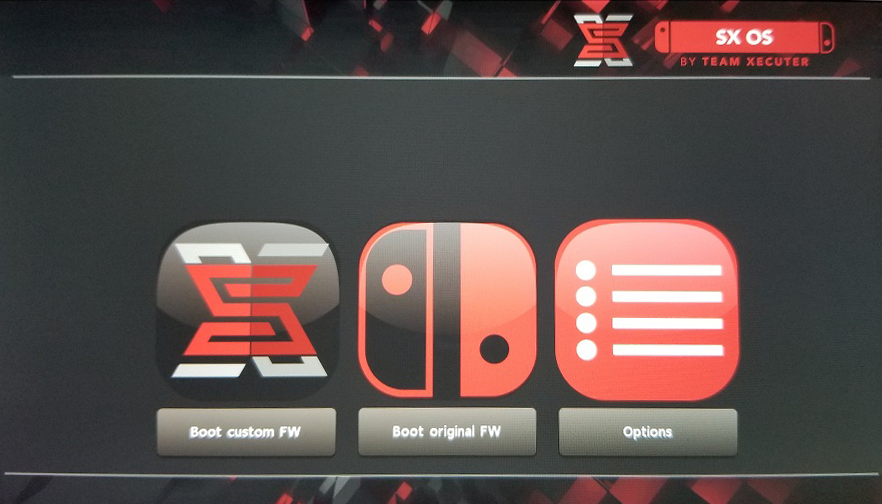
Si seleccionamos “Boot custom FW” nos saldrá un mensaje como este:
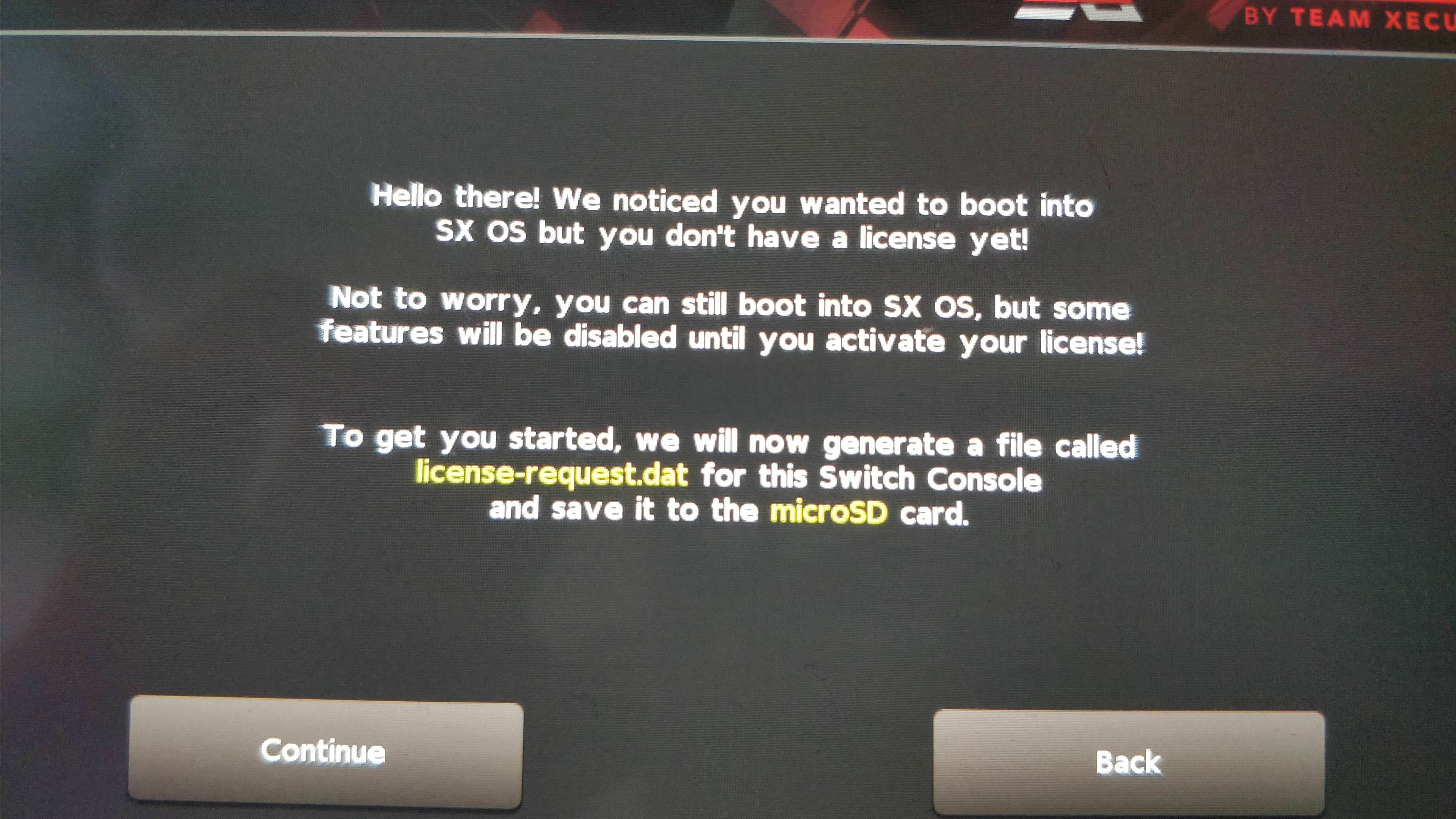
Una vez le demos a “Continue” nos generará en nuestra microSD un archivo llamado license-request.dat.
Por lo tanto, apagamos la consola, introducimos la microSD en nuestro PC nuevamente y copiamos el archivo en cuestión.
Ahora viene la parte difícil, la licencia de SX OS no es gratuita, el precio es de 24.99€. Y lo puedes comprar desde esta tienda. Recomiendo esta tienda ya que es donde la compré yo y me llegó la licencia en cuestión de pocas horas.
Una vez nos llegue la licencia, debemos entrar en esta página:
https://sx.xecuter.com/sxos-license.html
Y seguir las instrucciones. Básicamente tendremos que subir nuestro archivo que copiamos anteriormente (license-request.dat) y luego nos pedirá el número de licencia que hemos comprado anteriormente.
Si ha ido todo correctamente nos descargará un archivo llamado license.dat que deberemos pegar en la raíz de nuestra microSD.
Extraemos la microSD de nuestro PC y la insertamos nuevamente en nuestra Switch y volvemos a poner la Switch en modo RCM y le enviamos el payload del SX y si ha ido todo bien arrancará al SX OS directamente.
Si seleccionamos “Boot custom FW” nos saldrá un mensaje como este:
Una vez le demos a “Continue” nos generará en nuestra microSD un archivo llamado license-request.dat.
Por lo tanto, apagamos la consola, introducimos la microSD en nuestro PC nuevamente y copiamos el archivo en cuestión.
Ahora viene la parte difícil, la licencia de SX OS no es gratuita, el precio es de 24.99€. Y lo puedes comprar desde esta tienda. Recomiendo esta tienda ya que es donde la compré yo y me llegó la licencia en cuestión de pocas horas.
Una vez nos llegue la licencia, debemos entrar en esta página:
https://sx.xecuter.com/sxos-license.html
Y seguir las instrucciones. Básicamente tendremos que subir nuestro archivo que copiamos anteriormente (license-request.dat) y luego nos pedirá el número de licencia que hemos comprado anteriormente.
Si ha ido todo correctamente nos descargará un archivo llamado license.dat que deberemos pegar en la raíz de nuestra microSD.
Extraemos la microSD de nuestro PC y la insertamos nuevamente en nuestra Switch y volvemos a poner la Switch en modo RCM y le enviamos el payload del SX y si ha ido todo bien arrancará al SX OS directamente.
Última edición:
